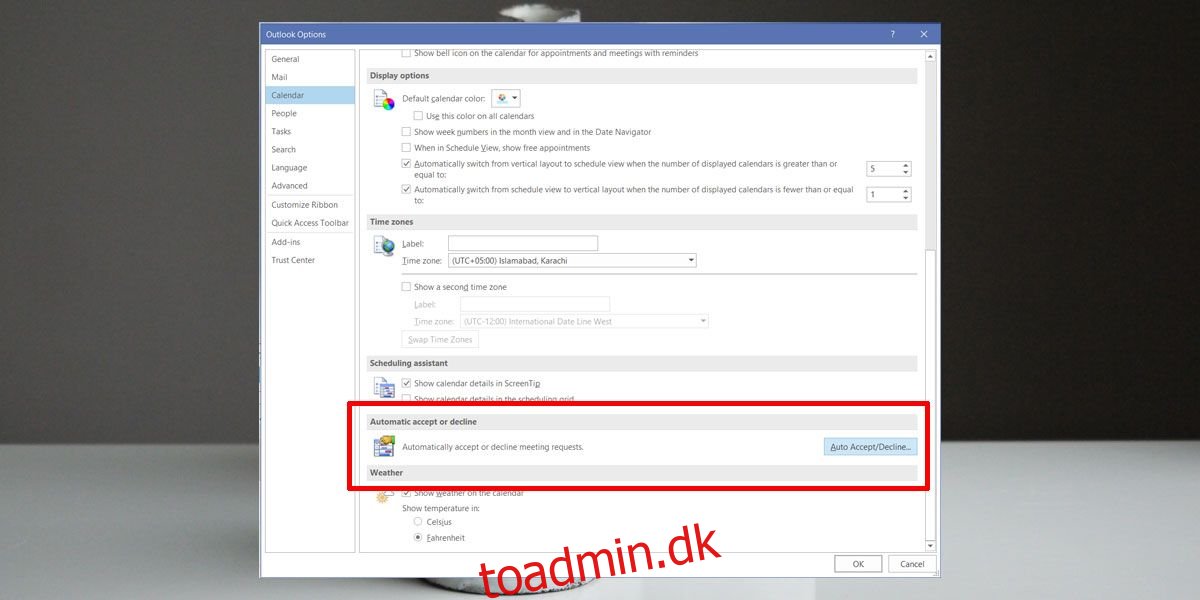Hvor ville vi være uden møder? Sandsynligvis at få mere arbejde gjort, men når antallet af mennesker, du arbejder med, når et vist antal, bliver møder nødvendige. At planlægge et møde er ikke let; du skal tjekke og sikre dig, at alle er tilgængelige, sikre dig, at de ved, hvornår mødet er, og sende en dagsorden ud. Hvis du arbejder med geografisk spredte, fjerntliggende teams, er det endnu sværere at styre med forskellige tidszoner. Outlook hjælper ikke meget med tidszoner, men det lader dig sende mødeinvitationer ud og se, hvem der har accepteret eller afvist et møde. Outlook-brugere har mulighed for automatisk at acceptere eller afvise mødeinvitationer baseret på deres tilgængelighed.
Outlook kan advare dig, når du har et mødesammenstød, så det er naturligt, at det ved, hvilke af dine tidsintervaller der er ledige. Hvis du ønsker, at Outlook automatisk skal acceptere og afvise mødeinvitationer, bliver du nødt til at aktivere muligheden.
Accepter og afvis mødeinvitationer
Åbn Outlook og gå til Filer> Indstillinger. I vinduet Indstillinger skal du vælge fanen Kalender fra kolonnen til højre. Rul ned til afsnittet ‘Automatisk accept eller afvis’, og klik på Auto Acceptér/Afvis.
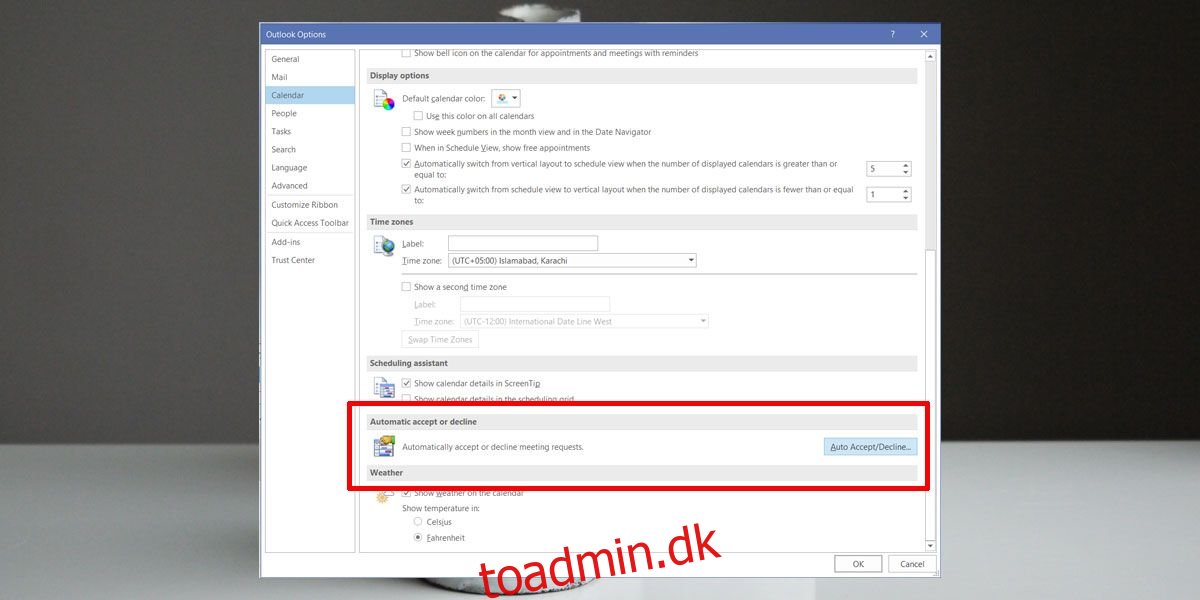
Et lille vindue åbnes med tre muligheder; den første vil acceptere mødeindkaldelser, den anden vil afvise dem, der er i konflikt med eksisterende invitationer, og den tredje vil automatisk afvise mødeindkaldelser til tilbagevendende møder.
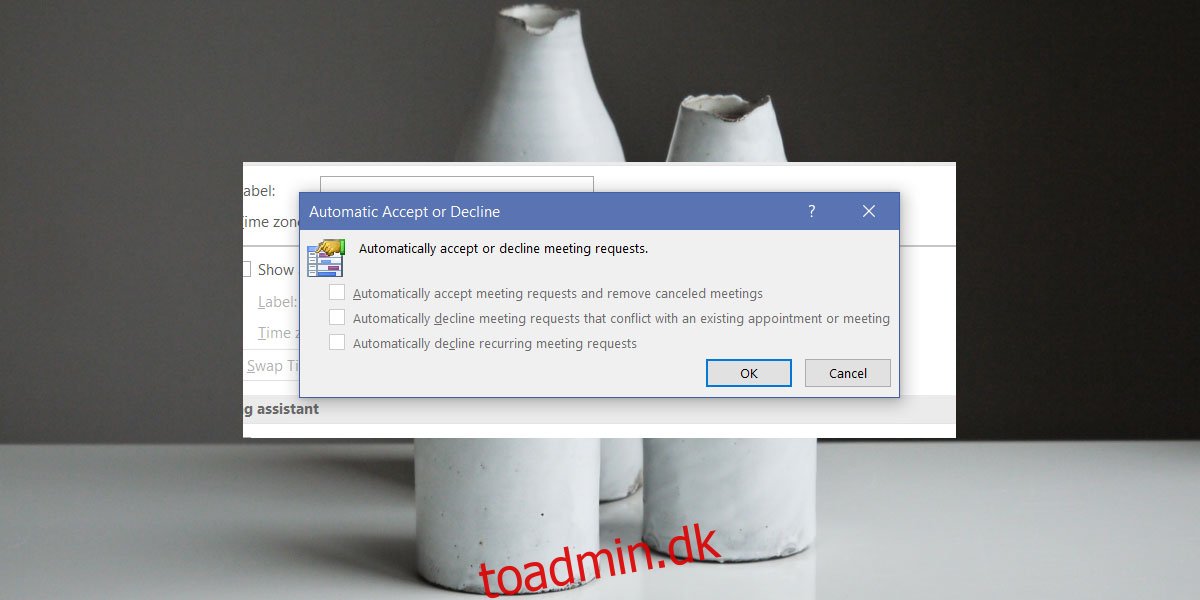
Begrænsninger
Du aktiverer alle disse muligheder, men sørg for at vedligeholde din tidsplan religiøst i Kalender. Hvis du har afsat uplanlagt tid til at arbejde på noget, vil Kalender behandle det som ’tilgængelig’ tid og acceptere mødeindkaldelser til det.
Hvis du ikke har lyst til at udfylde alle aspekter af din arbejdsdag i kalenderen, bør du kun aktivere muligheden for at afvise mødeindkaldelser, der kolliderer med andre forpligtelser, og at afvise tilbagevendende mødeindkaldelser. Du vil gerne have mere kontrol over, hvilke invitationer du accepterer.
Outlook lader dig ikke indstille acceptable tidspunkter eller tilgængelige timer, som andre personer i din organisation kan se, når de inviterer dig til et møde. Hvis det gjorde det, kunne du bruge dem til at automatisere accept af invitationer. Hvis du stadig vil automatisere accept af mødeinvitationer, men ikke gider udfylde din tidsplan, kan du tilføje unavngivne begivenheder i Kalender for de timer, du planlægger at bruge på arbejde. Outlook vil ikke bekræfte, om du tilføjer en virkelig begivenhed eller opgave, så du skal bare tilføje noget og gøre det længe nok til at dække den tid, du ikke kan deltage i et møde. Dette skohorner det lidt, men det er den enkleste løsning, der findes.